Melhorar a qualidade visual dos jogos clássicos no Batocera é uma possibilidade incrível para entusiastas de emuladores. Neste guia, vamos explorar como ajustar a resolução de renderização e aplicar filtros gráficos para obter um visual moderno sem perder a essência dos jogos retrô. Com os emuladores certos, como o DuckStation para PlayStation, você pode fazer um upscaling, aplicando filtros e alterando configurações de renderização para uma experiência aprimorada.
Importante: Este processo exige maior capacidade de processamento, então se o seu computador é mais antigo, considere manter a configuração padrão.
E pra você que quer o vídeo do tutorial completo, segue o vídeo aqui em baixo direto do canal Gfbox! 👇:
Por que Usar Emuladores para Melhorar o Visual dos Jogos?
Os emuladores permitem ajustar aspectos visuais dos jogos originais, como resolução e filtros de renderização, que aprimoram os gráficos e tornam o jogo mais agradável. Abaixo, vamos ver os passos para fazer essas mudanças e otimizar o seu setup no Batocera.
Passo 1: Escolha do Emulador Adequado
No Batocera, você pode alternar entre diferentes emuladores, dependendo do console e do jogo. Por exemplo, o DuckStation é um excelente emulador para PlayStation, conhecido por suas opções avançadas de configuração gráfica, que incluem:
- Upscaling de Resolução: Aumenta a resolução para que os gráficos fiquem mais nítidos.
- Aplicação de Filtros: Suaviza as bordas e melhora o contraste das imagens.
Como Selecionar o Emulador no Batocera
Para alterar o emulador no Batocera:
- Para o jogo específico, segure o botão “X” e acesse as “Opções Avançadas do Jogo”.
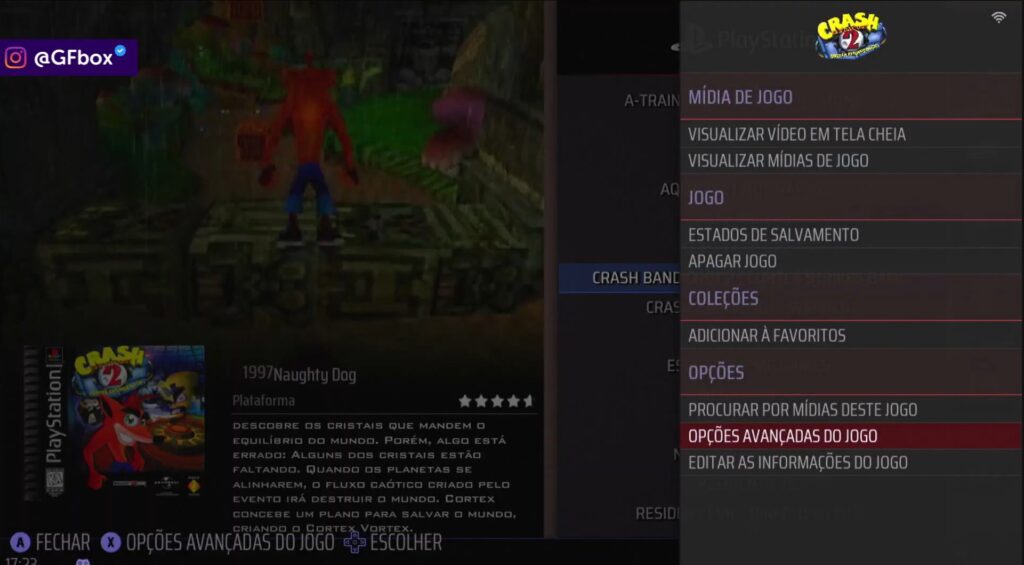
- Para o console inteiro, pressione “Select” e acesse “Opções Avançadas do Sistema”.
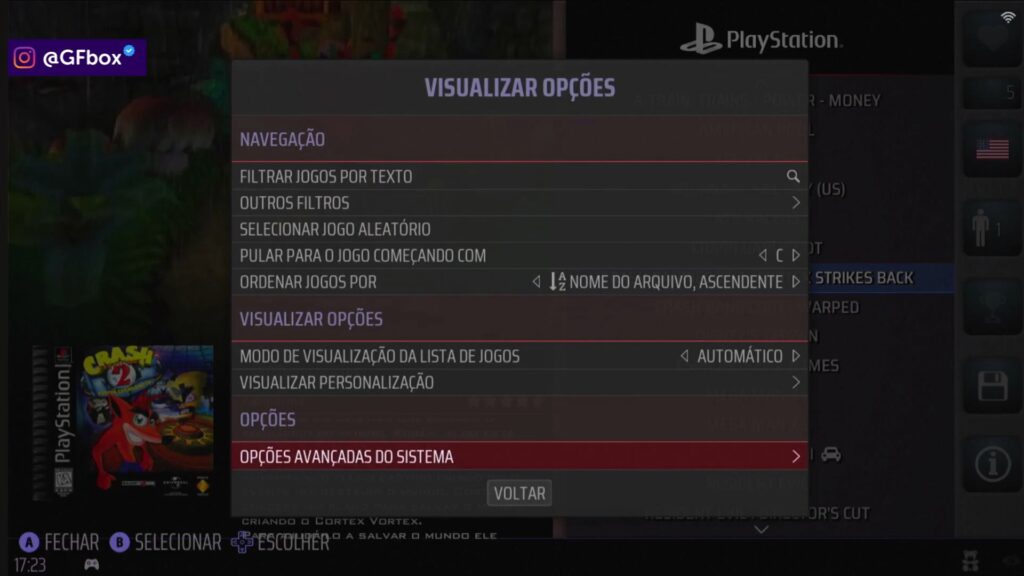
Dentro das configurações do DuckStation, você terá diversas opções para customizar a experiência visual.
Passo 2: Aumentando a Resolução com Upscaling
O upscaling é o processo de aumentar a resolução do jogo original, o que pode melhorar significativamente o visual, tornando as texturas mais definidas e os gráficos mais agradáveis. No Batocera:
- Acesse o menu de configurações do emulador.
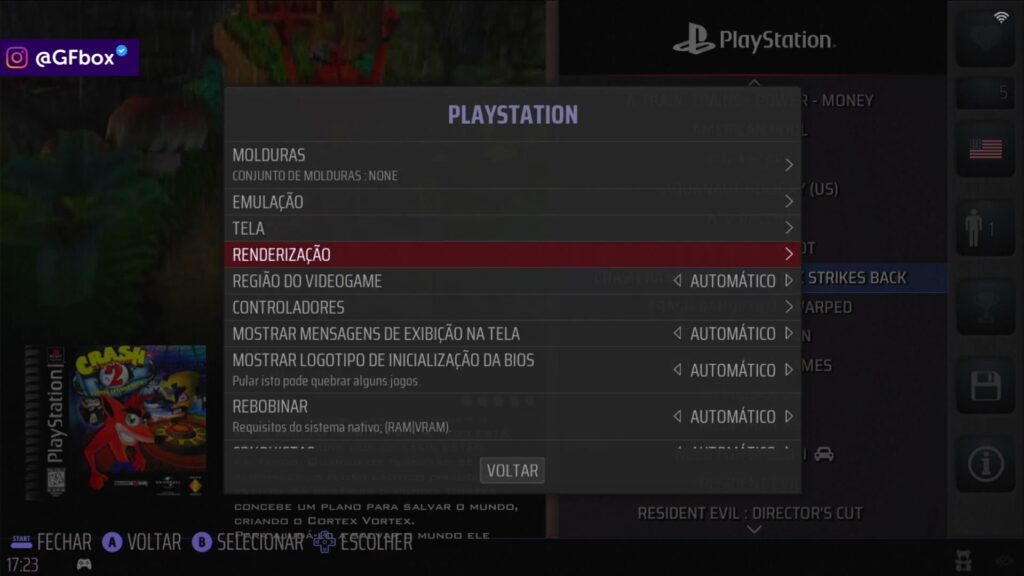
- Selecione a opção de renderização e ajuste a resolução para múltiplos do valor original (ex.: 2x, 4x ou até 12x, dependendo da capacidade do seu computador).
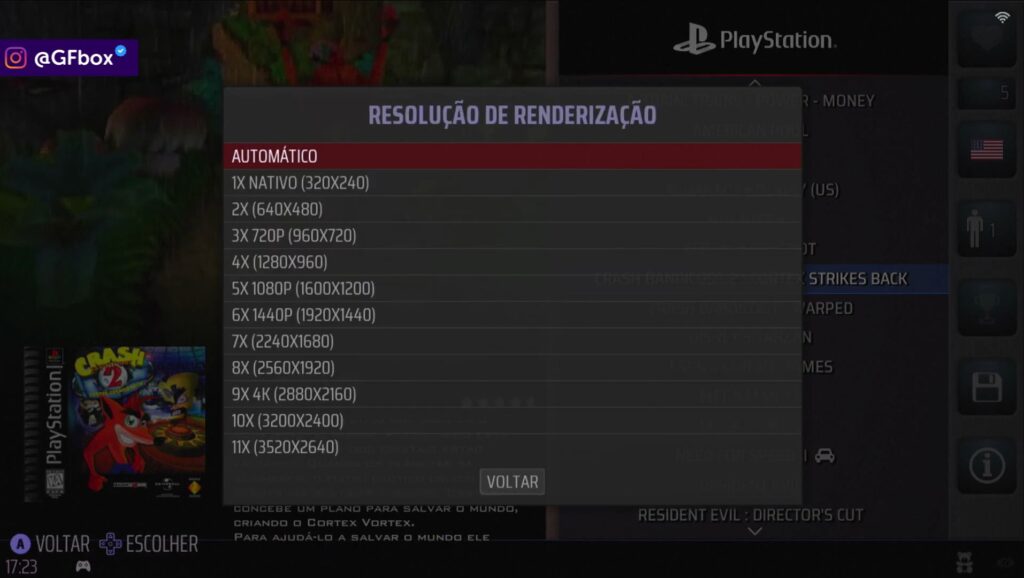
Dica: Comece com valores moderados, como 2x ou 4x, para ver como o seu computador reage ao aumento de resolução. Aumentos maiores, como 12x, exigem mais processamento.
Passo 3: Comparando Antes e Depois
Após fazer essas alterações, vale a pena fazer uma comparação entre o visual original e o modificado. Isso ajuda a avaliar se os ajustes de resolução e filtros realmente melhoraram a experiência gráfica sem comprometer a jogabilidade.
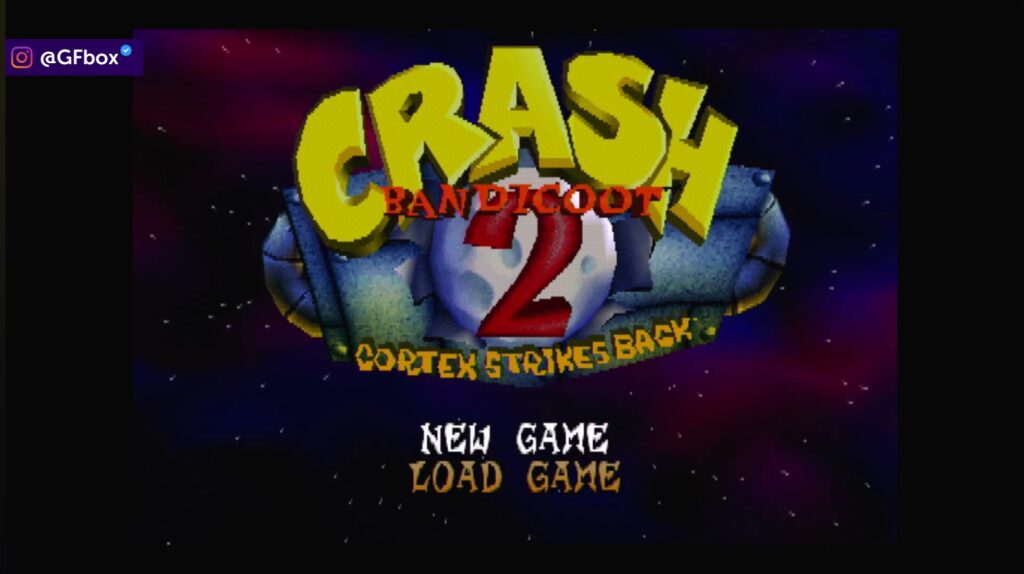
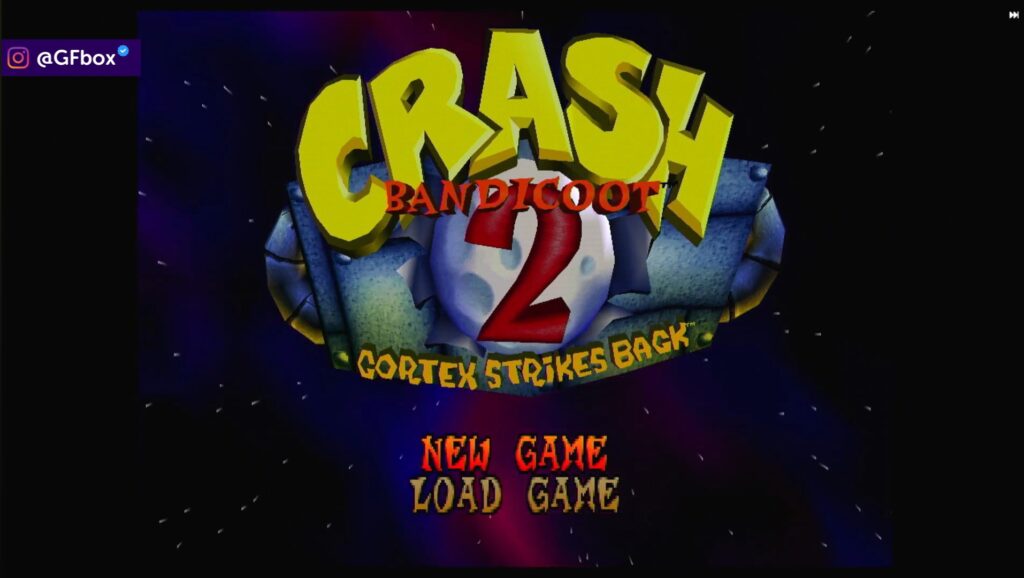
Passo 4: Restaurando as Configurações Originais
Se as configurações avançadas estiverem sobrecarregando seu computador ou se você preferir o visual clássico, você pode retornar às configurações padrão facilmente:
- No menu de renderização, volte para o modo automático.
- Desative os filtros e a alta resolução para restaurar o visual original.
Recursos Adicionais
Para quem quer ter mais experiencias com o Batocera, aqui estão alguns links úteis:
Conclusão
Melhorar a qualidade visual dos jogos clássicos é uma das grandes vantagens dos emuladores. Com este guia, você tem as ferramentas para ajustar a resolução, aplicar filtros e experimentar uma nova maneira de reviver seus jogos favoritos. Apenas lembre-se de que um PC mais potente é essencial para sustentar essas melhorias gráficas.
E chegamos ao final de mais um artigo, mas não fique triste, pois aqui em baixo estará alguns artigos, que sei que você se irá gostar.
Vamos ficando por aqui, Valeu e Tamo Junto! 🤙🏽
Artigos Relacionados:
Como Instalar Jogos e ROMs no Batocera
Batocera: Como Configurar e Personalizar Molduras nos Jogos Retro

